Configurer GitLab avec docker
Un mémo pour configurer l'outil CICD GitLab avec docker
À propos de GitLab
https://www.gitlab.jp/
- Service / outil de référentiel Git développé par GitLab Inc. (semblable à GitHub) --Il existe une version SaaS et un "Git Lab autogéré" que vous configurez vous-même.
- Le logiciel est sous licence MIT OSS
--Il existe gratuitement
CE (Community Edition)et payantEE (Enterprise Edition)--EE a plus de fonctions que CE. Même si vous utilisez CE avec GitLab autogéré, il est recommandé d'installer EE (car il est facile de mettre à niveau plus tard).
référence) ・ CE et EE https://www.gitlab.jp/install/ce-or-ee/
・ Comparaison des fonctions de la version SaaS https://about.gitlab.com/pricing/saas/feature-comparison/
configuration GitLab autogérée
- Il existe de nombreuses méthodes d'installation officielles --Installez directement sur différents OS (yum / rpm, etc.) --Installé sur Kubernetes avec HELM --Installer avec docker --Utiliser chaque service cloud (AWS / GCP / Azule)
https://about.gitlab.com/install/
Il n'existe pas de GitLab géré pour l'utilisation des services cloud. Par exemple, dans AWS, EC2 / RDS / ELB / S3 / Elasticache / IAM sont combinés pour créer un GitLab.
https://docs.gitlab.com/ee/install/aws/
configuration du docker
- L'image officielle du docker est publiée sur Docker Hub
https://hub.docker.com/r/gitlab/gitlab-ee
--docker / docker-compose / docker swarm Chaque procédure est disponible
https://docs.gitlab.com/omnibus/docker/
――Par exemple, dans le cas du docker, cela ressemble à ceci
sudo docker run --detach \
--hostname gitlab.example.com \
--publish 443:443 --publish 80:80 --publish 22:22 \
--name gitlab \
--restart always \
--volume $GITLAB_HOME/config:/etc/gitlab \
--volume $GITLAB_HOME/logs:/var/log/gitlab \
--volume $GITLAB_HOME/data:/var/opt/gitlab \
gitlab/gitlab-ee:latest
Démarrez GitLab avec docker
――Je lance simplement docker avec l'image officielle, mais cela prend un certain temps pour démarrer, et même si j'y accède immédiatement, l'erreur suivante se produit.
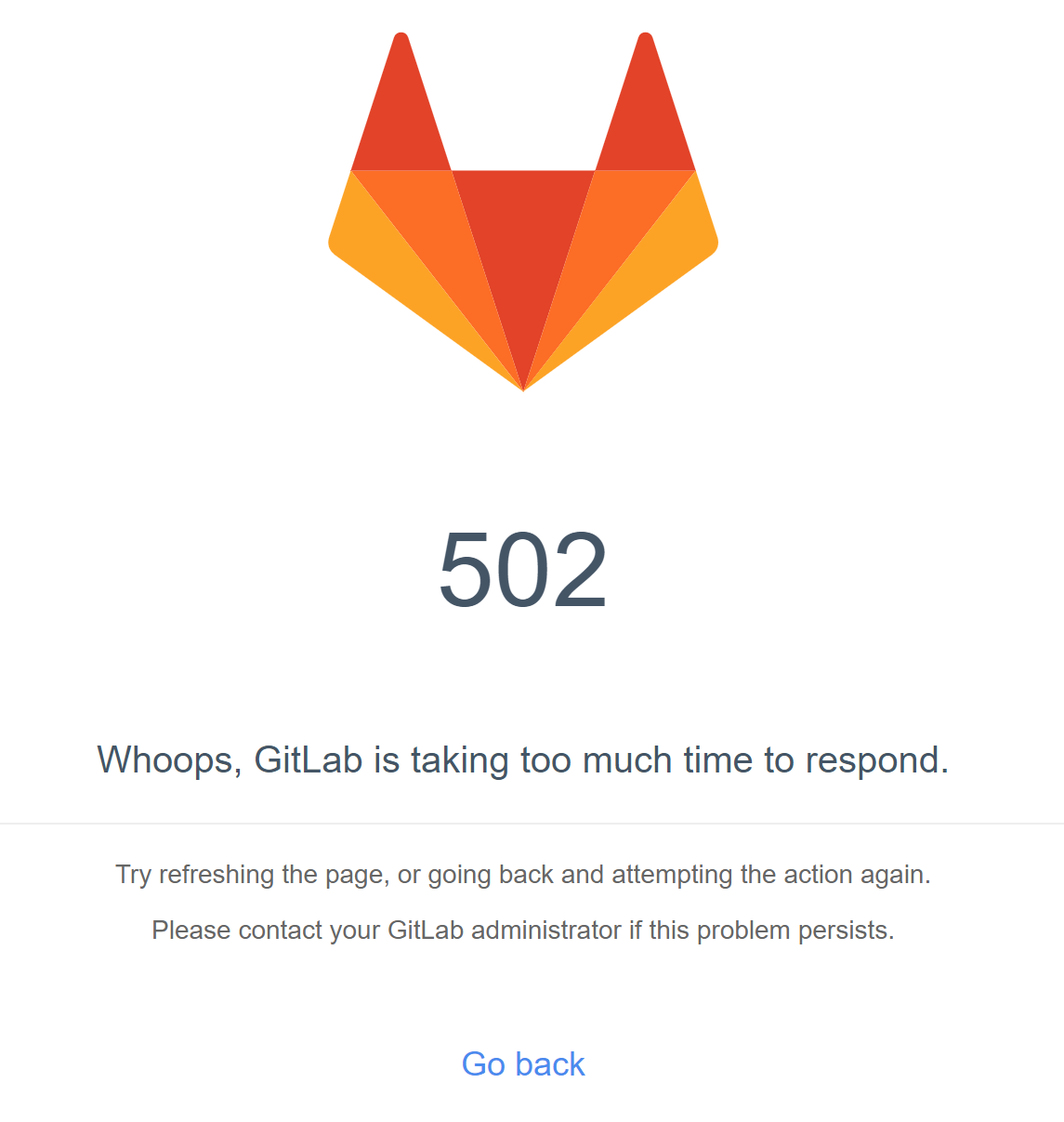
- Attendez quelques minutes et vous pourrez vous connecter. Lors du premier accès, à partir du paramètre de mot de passe administrateur (root)
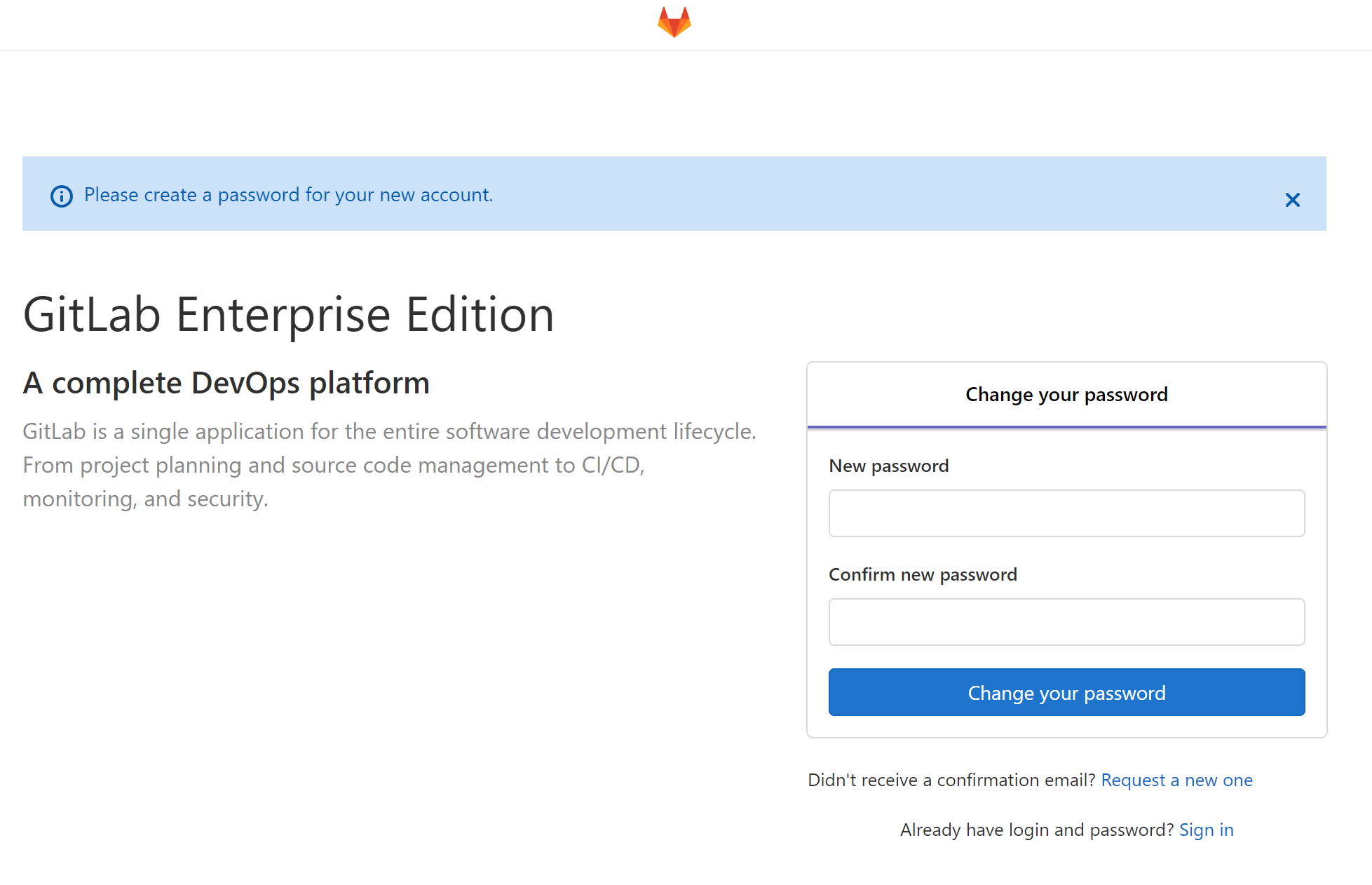
--Si vous définissez le mot de passe root, l'écran passera à l'écran de connexion ci-dessous, alors connectez-vous avec le nom d'utilisateur en tant que root et le mot de passe comme le précédent.
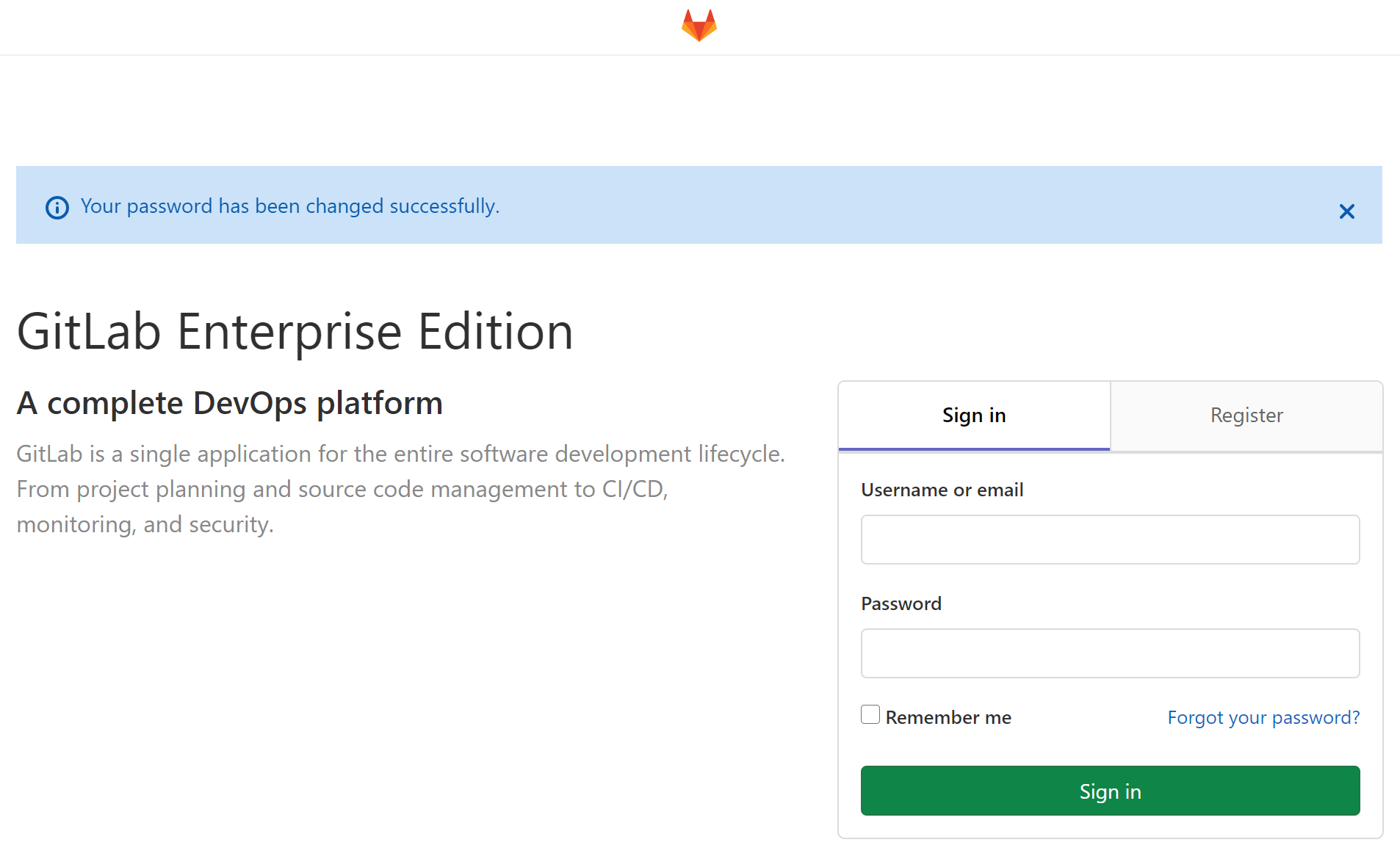
--Sur l'écran supérieur ci-dessous
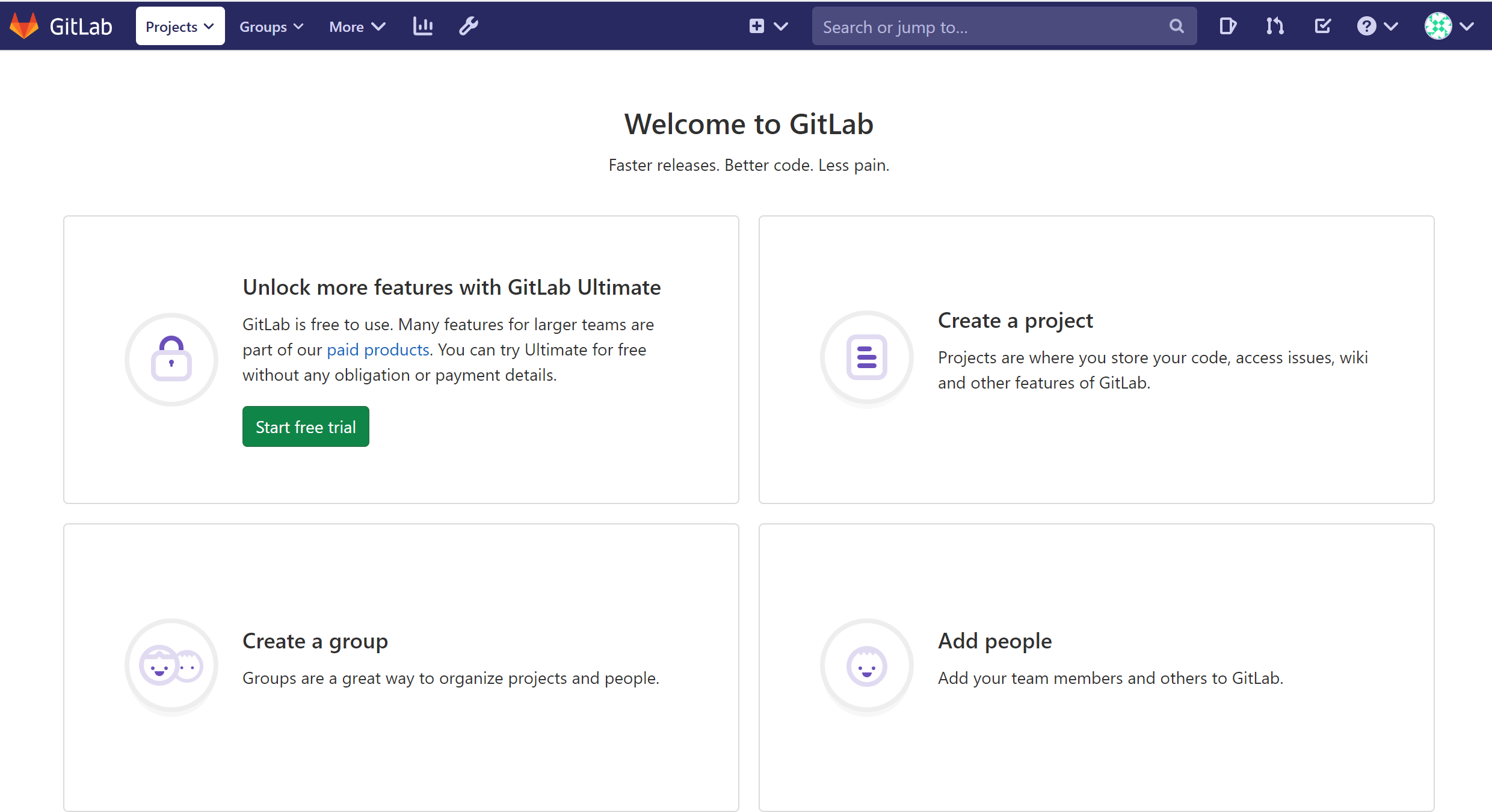
Recommended Posts